Windows 11に期待すること:新機能と強化点
ウィンドウズ11に期待すること 新しいOSの登場は常にユーザーの興味を喚起するが、ウィンドウズ11も例外ではない。 マイクロソフトは、大きな期待とともにこのバージョンのOSを発表し、わずかな事前デモを行っただけだった。 この記事では、ユーザーがWindows 11にアップグレードした後に期待できる新 …
記事を読む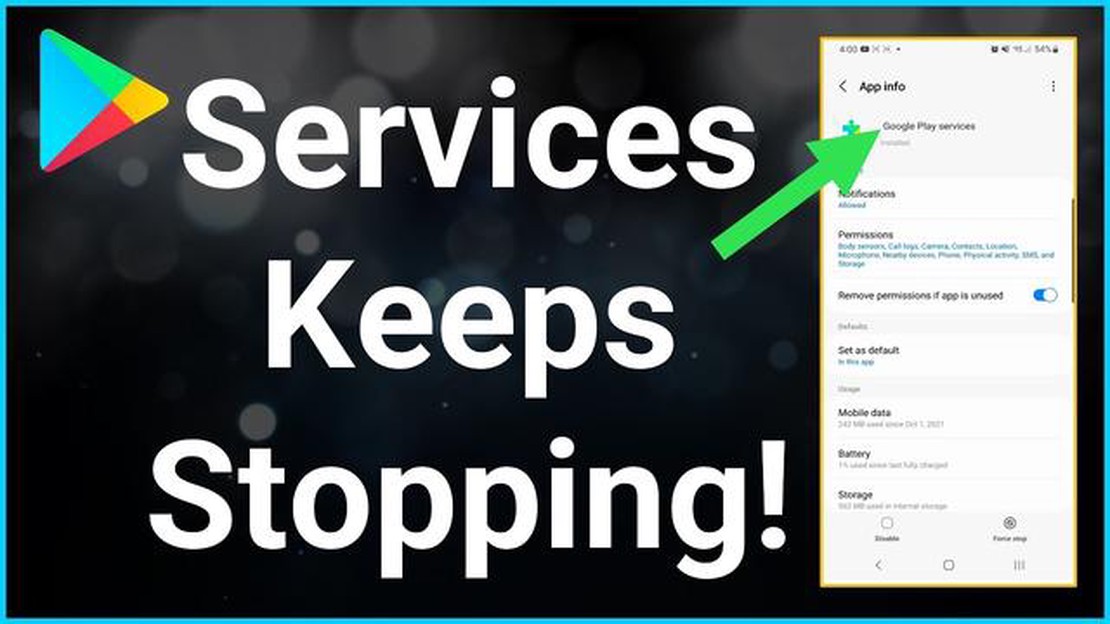
Google Playサービスは、GoogleがAndroidデバイス向けに提供するサービスとAPIのセットです。 位置情報、アプリの自動更新など、さまざまな機能へのアクセスを提供することで、Androidデバイス上でアプリやゲームを実行する上で重要な役割を果たしています。 しかし、時にはGoogle Playサービスに関連する問題に直面し、端末の誤動作やエラーの原因となることがあります。
Google Playサービスに関する問題に直面しても、絶望する必要はありません。 この記事では、問題を解決し、Google Playサービスを正常に動作するように戻すのに役立つ10の方法を見ていきます。 これらの方法のうちいくつかは、専門家に依頼することなく自分で適用することができますが、唯一あなたに必要なのは少しの時間と忍耐です。
問題を解決する前に、まずいくつかの簡単な手順を踏むことをお勧めします。 まず、Google Playのサービスを復元するために、デバイスを再起動します。 次に、Google Playサービスの中にはインターネット接続が必要なものもあるので、インターネットに接続されているかどうかを確認します。 第三に、お使いの端末にGoogle Playサービスを実行するのに十分な空きメモリがあることを確認します。 最後に、古いバージョンは誤動作やエラーを引き起こす可能性があるため、Google Playサービスの最新バージョンがインストールされていることを確認してください。
Google Play サービスに問題がある場合、まず最初に行うべきことは、インターネット接続の確認です。 お使いの端末がネットワークにアクセスできず、Google Play サービスが正常に機能しない可能性があります。
以下の手順に従って、インターネット接続を確認してください:
インターネット接続に問題がある場合は、以下の解決策をお試しください:
可能性のあるインターネット接続の問題を確認し、解決した後、端末を再起動し、Google Playサービスが正常に動作していることを確認します。 問題が解決しない場合は、次の方法に進んでください。
Google Playサービスのキャッシュとデータをクリアすることで、Android端末でGoogle Playサービスを使用する際に発生する可能性のある様々な問題を解決することができます。 以下はその方法です:
1.Android端末の「設定」を開きます。 2. 下にスクロールし、“アプリ “または “アプリの管理 “を見つける。 3. “GooglePlayサービス “を見つけてタップする。 4. Google Playサービスのアプリ情報ページで、“キャッシュを消去 “をタップします。 5. 問題が解決しない場合は、“データを消去 “または “ストレージを消去 “をクリックしてみてください。 この操作により、保存されたゲームやアプリの設定を含め、端末上のGoogle Playサービスに関連するすべてのデータが削除される場合がありますのでご注意ください。 6. Google Playサービスのキャッシュとデータをクリアした後、デバイスを再起動し、問題が解決したかどうかを確認します。
Google Playサービスのキャッシュとデータをクリアすることは、Android端末のGoogle Playサービスの問題を解決する最も簡単な方法の1つです。 それでも問題が解決しない場合は、この連載で紹介する他の方法を試してみてください。
Google Play サービスは、Android デバイス上のアプリに様々なサービスや機能を提供するフレームワークです。 Google Play ストア、Google マップ、その他の Google サービスを含む多くのアプリケーションで重要な役割を果たしています。
こちらもお読みください: サムスンGalaxy S5のソフトウェアアップデート失敗問題 & その他の関連問題【サイト名
Google Playサービスに問題が発生した場合、まず最初に試すべきステップの1つは、Google Playサービスを最新バージョンにアップデートすることです。 アップデートすることで、古いバージョンのサービスに関連する問題を解決できます。
Google Playサービスをアップデートするには、以下の手順に従います:
1.お使いの端末でGoogle Playストアを開きます。 2. 画面の左上にあるメニューアイコン(通常は3本の横線)をタップします。 3. メニューから「マイアプリとゲーム」を選択します。 4. “インストール済み “タブの下にある “Google Playサービス “を見つける。 5. アップデートがある場合は、「アップデート」ボタンをタップします。
アップデートが完了したら、デバイスを再起動して変更を有効にします。 ほとんどの場合、この手順でGoogle Playサービスの問題は解決するはずです。
こちらもお読みください: Galaxy Note10 システムUIが停止しました エラーの修正方法
Google Playサービスをアップデートしても問題が解決しない場合は、端末上の他のアプリもすべて最新バージョンにアップデートしてみてください。 アプリによっては、Google Playサービスの特定の機能に依存している場合があり、それらのアプリをアップデートする必要がある場合があります。
Google Play サービスの問題を解決する最も簡単で最初の方法は、端末を再起動することです。 これにより、サービスの正常な動作を復元し、多くの問題を解決することができます。
デバイスを再起動するには、以下の手順に従います:
再起動後、Google Playサービスが問題なく動作しているか確認する。 問題が解決しない場合は、次の方法に進んでください。
Google Play サービスの問題を解決するには、いくつかの方法があります。 まず、デバイスを再起動してみてください。 それでも解決しない場合は、Google Playサービスのキャッシュとデータをクリアしてから、再度起動してみてください。 問題が解決しない場合は、Google Playサービスのアップデートまたは再インストールが必要な場合があります。 それでも解決しない場合は、Google Playのサポートにお問い合わせください。
Google Playサービスとは、Android端末上のアプリがGoogleアカウントによる認証、アプリのアップデート、ゲームへのアクセスなど、様々なGoogleのサービスや機能とやり取りできるようにするフレームワークです。 Android のエコシステムの重要な一部であり、ユーザーは端末を最大限に活用することができます。
デバイスを再起動するには、デバイスのオン/オフボタンを長押しして、電源を切るオプションのウィンドウが表示されるまで待ちます。 次に、電源を切るを選択し、数秒間待ちます。 最後に、もう一度オン/オフボタンを長押しして、デバイスの電源を入れます。
Google Playのキャッシュとサービスデータを消去するには、端末の設定を開き、「アプリ」または「アプリの管理」セクションを見つけます。 このセクションで、“Google Play Services “アプリ、または単に “Google Play “を見つけます。 このアプリのページを開いたら、「キャッシュを消去」ボタンを見つけてタップします。 次に “Clear data “ボタンを見つけてクリックします。 その後、Google Playのサービスをもう一度実行してみてください。
Google PlayストアでGoogle Playサービスをアップデートできます。 Google Playアプリショップを開き、「マイアプリとゲーム」を見つけ、「Google Playサービス」アプリが見つかるまで下にスクロールします。 アップデートがある場合は、「アップデート」ボタンが表示されます。 それをクリックすると、Google Playサービスが最新バージョンにアップデートされます。 アップデートがうまくいかなかった場合は、Google Playサービスをアンインストールしてから、信頼できるソースからの公式APKファイルを使って再度インストールしてみてください。
Google Playからアプリのダウンロードやアップデートができない場合は、インターネット接続に問題がある可能性があります。 Wi-Fi またはモバイル ネットワークのデータ接続を確認してください。 接続に問題がない場合は、Google Play のキャッシュとサービス データをクリアしてみてください。 それでも問題が解決しない場合は、お使いの端末から Google アカウントを削除し、再度追加してみてください。 それでも問題が解決しない場合は、Google Playサービスアプリのアップデートまたは再インストールをお試しください。
ウィンドウズ11に期待すること 新しいOSの登場は常にユーザーの興味を喚起するが、ウィンドウズ11も例外ではない。 マイクロソフトは、大きな期待とともにこのバージョンのOSを発表し、わずかな事前デモを行っただけだった。 この記事では、ユーザーがWindows 11にアップグレードした後に期待できる新 …
記事を読むGoogleのダークモードをオフにする方法 ダークモードは、Googleを含む多くのウェブサイトやアプリケーションで人気の機能となっています。 このモードは配色を暗いパレットに変更し、目に優しく、有機ELスクリーンを搭載したデバイスのバッテリー寿命を節約することができます。 しかし、すべての人がダー …
記事を読むインテル最小要件エラーを修正する方法|NEW & 2023年更新 ゲーマーであれば、コンピュータがゲームを実行するための最小要件を満たしていない場合、それがどのようにイライラすることができます知っている。 ゲーマーがよく遭遇するエラーの1つに、Intel Minimum Requirements …
記事を読む2023年の音楽付きランニングウォッチベスト5 ランニングは人気のある運動形態であり、健康を維持するための素晴らしい方法です。 もしあなたがランナーで、トレーニング中に音楽を聴くのが好きなら、音楽付きのランニングウォッチは画期的なものになるでしょう。 これらのスマートウォッチは、あなたのアクティブな …
記事を読むヒットマン3の起動時のクラッシュを修正する方法|PC|2023年のNEW あなたがヒットマンシリーズのファンで、最近PC用のヒットマン3を購入した場合は、起動時にゲームがクラッシュするイライラする問題に遭遇したことがあるかもしれません。 特にゲームの最新作に飛び込むのを楽しみにしている時、これは信じ …
記事を読むPS4 HDMIが動作しない問題を解決する方法|2023年NEW & Updated PlayStation 4をお持ちの方は、HDMIが動作しないというイライラする問題に遭遇したことがあるかもしれません。 PS4 をテレビやモニターに接続しようとしている場合でも、HDMI ポートが故障していると、 …
記事を読む